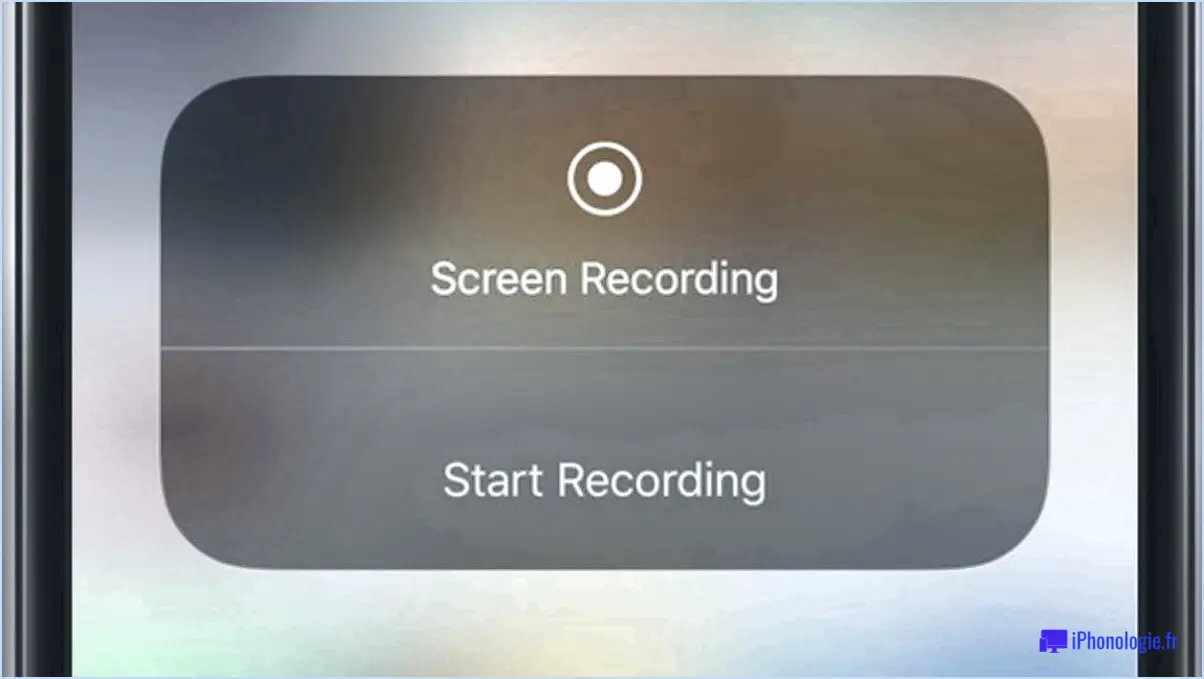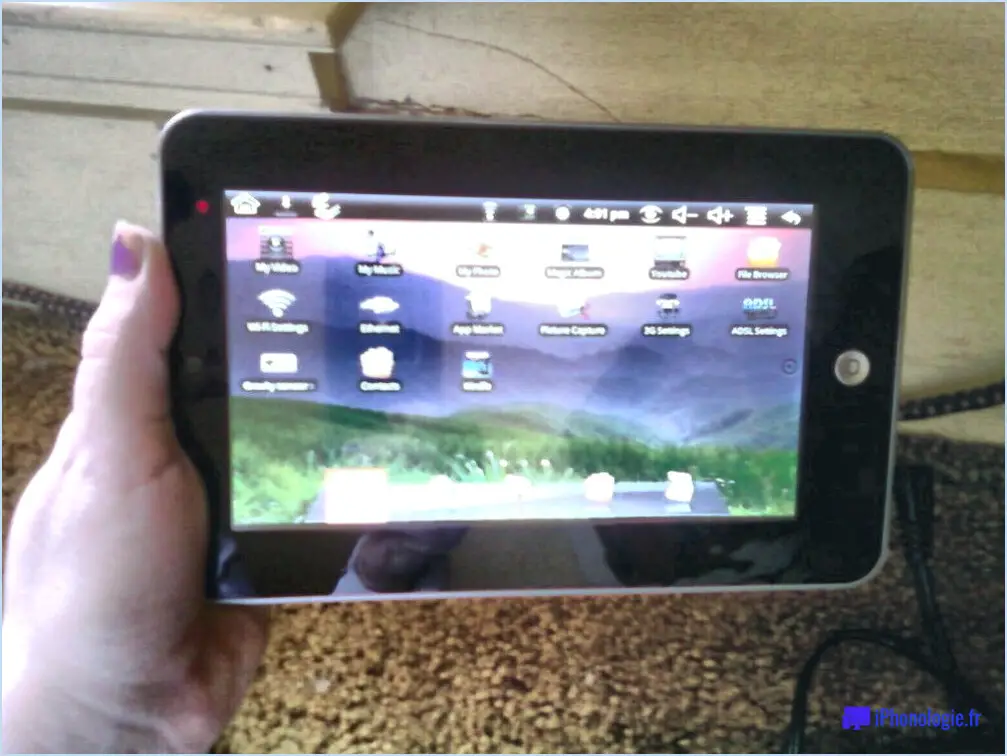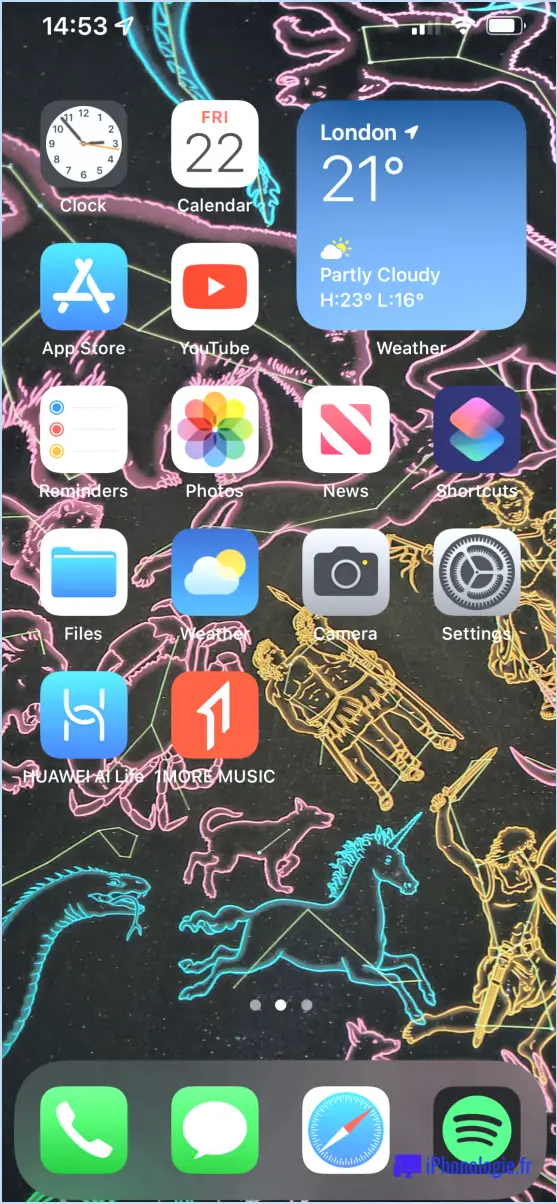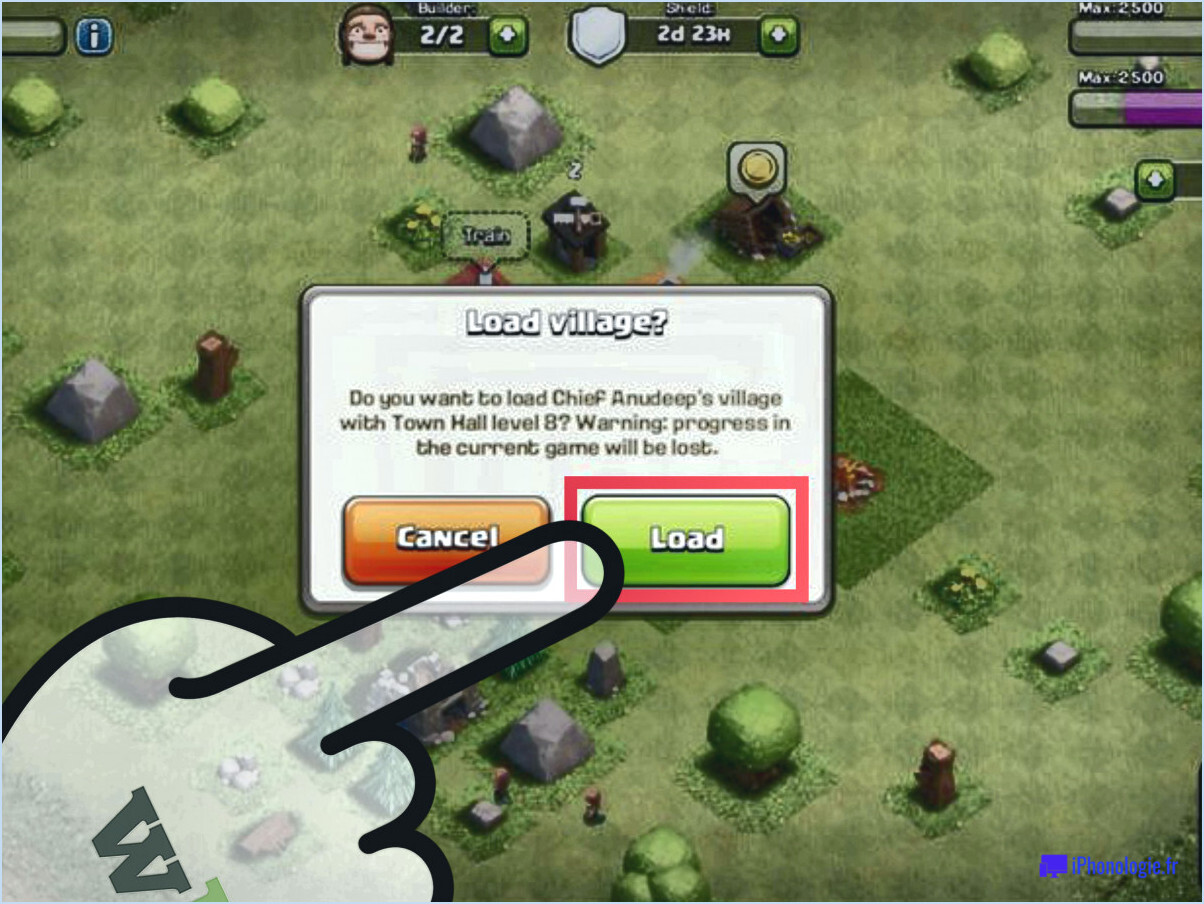Comment faire pour photoshoper quelque chose sur une photo sur iphone?
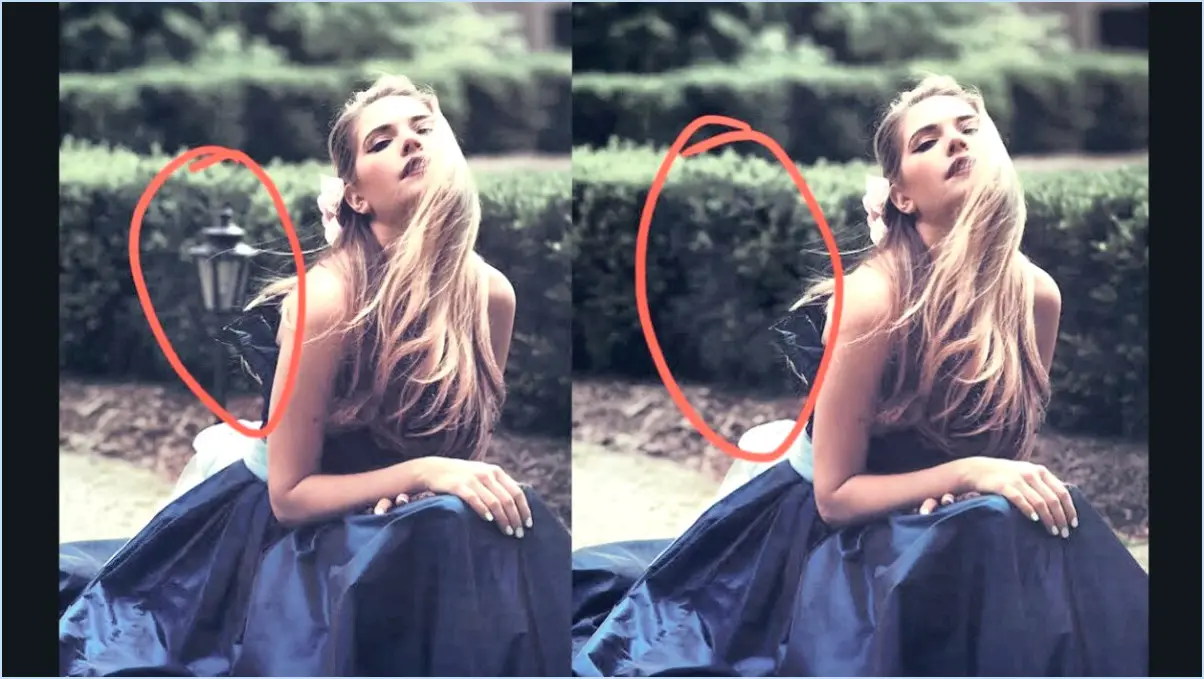
Pour retoucher une photo sur un iPhone, vous pouvez utiliser les puissants outils de retouche disponibles dans diverses applications de retouche photo. Suivez les étapes suivantes pour obtenir les résultats souhaités :
- Choisissez une application appropriée : Installez une application de retouche photo fiable à partir de l'App Store, comme Adobe Photoshop Express, Snapseed ou Pixelmator. Ces applications offrent des fonctions d'édition avancées et sont conviviales.
- Ouvrez l'application et importez la photo : Lancez l'application sélectionnée et importez la photo que vous souhaitez modifier. Vous pouvez sélectionner une photo existante dans la galerie de votre iPhone ou en capturer une nouvelle à l'aide de l'appareil photo intégré à l'application.
- Utiliser l'outil de cicatrisation ou de clonage : Localisez l'outil de cicatrisation ou de clonage dans les outils d'édition de l'application. Ces outils vous permettent de supprimer de manière transparente les objets indésirables ou les taches de votre photo.
- Sélectionnez l'objet : Utilisez votre doigt ou un stylet pour sélectionner l'objet que vous souhaitez supprimer. Soyez précis dans votre sélection pour garantir une édition exacte.
- Appliquer l'outil d'édition : Une fois la sélection effectuée, appliquez l'outil de cicatrisation ou de clonage à la zone concernée. L'application mélangera intelligemment l'objet sélectionné avec les pixels environnants, créant ainsi un résultat d'apparence naturelle.
- Affiner et peaufiner : Zoomez sur l'image et examinez attentivement la zone modifiée. Si nécessaire, utilisez des outils supplémentaires tels que des pinceaux, des gommes ou des ajustements pour affiner davantage. Ces outils vous aident à perfectionner la zone éditée et à assurer une intégration transparente avec le reste de l'image.
- Enregistrer et exporter : Lorsque vous êtes satisfait des modifications, enregistrez l'image modifiée dans la galerie de photos de votre iPhone. Choisissez le format de fichier et les paramètres de qualité appropriés en fonction de vos besoins.
N'oubliez pas d'expérimenter différentes techniques et outils de retouche dans l'application choisie afin d'obtenir le meilleur résultat. La pratique et la familiarisation avec les fonctionnalités de l'application vous permettront d'améliorer vos compétences en matière d'édition au fil du temps.
Peut-on retoucher une photo sur un iPhone?
Oui, il est possible de retoucher des photos sur un iPhone. Toutefois, une approche systématique est nécessaire pour obtenir des résultats satisfaisants. Voici les principales étapes à suivre :
- Choisissez la bonne application: Explorez les différentes applis de retouche photo disponibles sur l'App Store, telles qu'Adobe Lightroom, Snapseed ou VSCO. Chacune propose des outils et des fonctionnalités différents, alors trouvez celle qui répond à vos besoins en matière de retouche.
- Importer la photo: Ouvrez l'application choisie et importez la photo que vous souhaitez retoucher. Vous pouvez soit sélectionner une photo existante dans votre rouleau d'appareil photo, soit en capturer une nouvelle directement dans l'appli.
- Régler les paramètres de base: Améliorez l'aspect général de la photo en ajustant les paramètres de base tels que la luminosité, le contraste, la saturation et l'exposition. Ces ajustements jettent les bases d'une retouche ultérieure.
- Utiliser les outils de retouche: Utilisez les outils de retouche fournis par l'application pour affiner des zones spécifiques de la photo. Ces outils comprennent la guérison des taches, le tampon clone ou les outils de pinceau pour supprimer les taches, les imperfections ou les objets indésirables.
- Appliquer des filtres et des effets: Expérimentez les filtres et les effets pour ajouter une touche de créativité à votre photo. Faites toutefois preuve de retenue pour conserver un aspect naturel.
- Enregistrer et partager: Une fois que vous êtes satisfait des retouches, enregistrez la photo retouchée dans votre rouleau d'appareil photo. À partir de là, vous pouvez facilement la partager sur les plateformes de médias sociaux, les applications de messagerie ou l'imprimer.
N'oubliez pas que la pratique et l'expérimentation sont essentielles pour améliorer vos compétences en matière de retouche photo sur l'iPhone. Bonne retouche !
Quelle application permet de supprimer des objets sur les photos?
Bien qu'il n'existe pas d'application spécialement conçue pour supprimer les objets des photos, certaines applications de retouche photo proposent des outils qui peuvent vous aider à y parvenir. Des éditeurs de photos populaires comme Adobe Photoshop, Pixlr et GIMP proposent des fonctions telles que l'outil Tampon de clonage et le Remplissage conscient du contenu, qui vous permettent de supprimer les objets indésirables des images. Ces outils vous permettent d'échantillonner des pixels de la zone environnante et de remplacer de manière transparente l'objet que vous souhaitez supprimer. En outre, certaines applications de retouche assistée par ordinateur, telles que TouchRetouch et Snapseed, proposent des outils spécialisés pour la suppression d'objets. Toutefois, il est important de noter que l'efficacité de ces outils peut varier en fonction de la complexité de l'image et de l'objet que vous souhaitez supprimer. Dans certains cas, des services de retouche photo professionnels ou des logiciels plus avancés peuvent être nécessaires pour une suppression précise des objets.
Où se trouve l'outil de retouche sur l'iPhone?
L'outil Retouche sur iPhone se trouve dans le menu Édition. Pour y accéder, procédez comme suit :
- Ouvrez l'image que vous souhaitez modifier dans l'application Photos.
- Touchez le bouton Modifier situé dans le coin supérieur droit de l'écran.
- Dans le menu Édition, qui apparaît en bas de l'écran, faites défiler les options jusqu'à ce que vous trouviez l'outil Retouche.
- Tapez sur l'outil Retouche pour l'activer.
Une fois l'outil Retouche sélectionné, vous pouvez l'utiliser pour supprimer les taches ou les imperfections de vos photos avec précision. Bonne retouche !
Comment supprimer un élément d'une photo gratuitement?
Pour supprimer un élément d'une photo gratuitement, plusieurs options s'offrent à vous.
- Photoshop ou Picasa: Ces logiciels offrent des outils d'édition puissants qui vous permettent de supprimer des objets des photos. Photoshop dispose de fonctions avancées telles que le remplissage en fonction du contenu, tandis que Picasa offre des outils plus simples pour la suppression d'objets de base.
- Adobe Photoshop ou Adobe Illustrator: Ces deux logiciels de retouche photo de qualité professionnelle proposent des outils permettant de supprimer les éléments indésirables des images. Photoshop offre une gamme d'outils de sélection et de fonctions de prise en compte du contenu, tandis qu'Illustrator se concentre sur l'édition vectorielle, ce qui peut s'avérer utile pour certains types de suppression d'objets.
N'oubliez pas que l'apprentissage de ces logiciels peut nécessiter un peu de temps et de pratique. En outre, n'oubliez pas que ces options sont gratuites, mais qu'elles peuvent comporter des fonctions supplémentaires payantes.
Quelle est la meilleure application Photoshop pour iPhone?
En ce qui concerne les applications Photoshop pour iPhone, il existe plusieurs options remarquables. Parmi les meilleurs choix, citons Adobe Photoshop Express, Pixelmator et Photo Editor+. Ces applications offrent un large éventail de fonctionnalités et d'outils de retouche puissants pour améliorer vos photos en déplacement. Que vous souhaitiez retoucher des images, appliquer des filtres ou ajuster les couleurs et les tons, ces applications sont faites pour vous. Avec leurs interfaces conviviales et leurs fonctionnalités complètes, elles constituent une excellente plateforme pour libérer votre créativité et obtenir des résultats de qualité professionnelle. Essayez-les et améliorez votre expérience de la retouche photo sur iPhone.
L'iPhone dispose-t-il d'une gomme à effacer les objets?
Non, l'iPhone ne dispose pas d'une fonction intégrée appelée « effaceur d'objets ». L'application appareil photo native de l'iPhone offre divers outils d'édition, tels que le recadrage, les filtres et les ajustements, mais elle n'inclut pas d'outil spécifique pour effacer les objets des photos. Toutefois, de nombreuses applications tierces disponibles sur l'App Store offrent des fonctionnalités de suppression d'objets, permettant aux utilisateurs de supprimer les éléments indésirables de leurs images. Ces applications utilisent des algorithmes et des techniques d'édition avancés pour effacer les objets de manière transparente et améliorer l'aspect général de la photo. Bien que l'iPhone ne dispose pas d'une fonction native de suppression d'objets, vous pouvez vous tourner vers des applications tierces pour bénéficier de cette fonctionnalité.
Peut-on supprimer quelqu'un d'une photo par Photoshop?
Oui, vous pouvez faire disparaître quelqu'un d'une photo par Photoshop. Photoshop, un logiciel de retouche d'images très répandu, propose des outils et des techniques permettant de supprimer les éléments indésirables d'une image. Voici les étapes à suivre :
- Ouvrez l'image dans Photoshop : Importez l'image que vous souhaitez modifier dans le logiciel.
- Sélectionnez la personne: Utilisez la touche outils de sélection dans Photoshop pour délimiter soigneusement la personne que vous souhaitez supprimer.
- Supprimez la personne: Une fois la personne sélectionnée, vous pouvez utiliser le bouton touche d'effacement ou appliquer la touche Remplissage en fonction du contenu pour remplacer la zone sélectionnée par les pixels environnants.
- Affiner le résultat: Après avoir supprimé la personne, vous pouvez avoir besoin de ajuster l'image afin de garantir une apparence homogène. Il s'agit de le mélange, le lissage des bords et l'harmonisation des couleurs.
- Sauvegarder l'image éditée: Lorsque vous êtes satisfait du résultat, enregistrez l'image éditée dans le format souhaité.
Il est important de noter que supprimer quelqu'un d'une photo peut s'avérer difficile, en particulier si la personne se superpose à des arrière-plans complexes ou s'il y a des détails délicats à préserver. Dans de tels cas, le recours à une assistance professionnelle ou le fait de consacrer beaucoup de temps à la mise au point du processus d'édition peut permettre d'obtenir de meilleurs résultats.